วิธีลบการค้นหา Yahoo ออกจาก Chrome บนพีซีและโทรศัพท์

เรียนรู้วิธีการลบการค้นหา Yahoo จาก Chrome ทั้งในพีซีและโทรศัพท์ พร้อมเคล็ดลับการตั้งค่าเครื่องมือค้นหาใหม่อย่างถูกต้องเพื่อเพิ่มประสิทธิภาพการค้นหา.
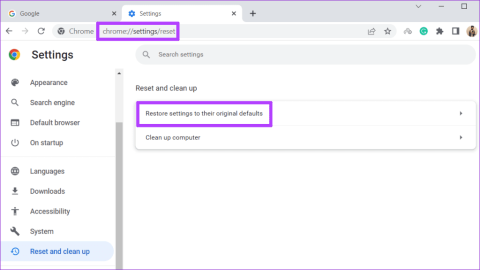
เคล็ดลับด่วน
หาก Chrome ไม่แสดงส่วนขยายที่คุณชื่นชอบบนแถบเครื่องมือ คุณสามารถลองปิดการใช้งานและเปิดใช้งานอีกครั้งได้ โดยพิมพ์chrome://extensionsในแถบ URL ที่ด้านบนแล้วกดEnter
ค้นหาส่วนขยายที่หายไปจากแถบเครื่องมือของ Chrome ใช้ปุ่มสลับข้างส่วนขยายเพื่อปิดใช้งานและเปิดใช้งานอีกครั้ง

หากปัญหายังคงอยู่ ส่วนขยายอาจเสียหาย ในกรณีดังกล่าว คุณสามารถถอนการติดตั้งส่วนขยายที่ผิดพลาดและติดตั้งอีกครั้งจาก Chrome เว็บสโตร์
คุณสามารถลองรีเซ็ต Google Chrome เป็นการตั้งค่าเริ่มต้นได้หากแถบเครื่องมือยังคงหายไป การดำเนินการนี้จะลบการตั้งค่า Chrome บุ๊กมาร์ก ทางลัด และส่วนขยายของคุณ นี่คือขั้นตอนในการรีเซ็ต Google Chrome:
ขั้นตอนที่ 1:ใน Chrome ให้พิมพ์chrome://settings/resetในแถบที่อยู่แล้วกดEnterจากนั้นคลิกตัวเลือกการคืนค่าการตั้งค่าเป็นค่าเริ่มต้นดั้งเดิม

ขั้นตอนที่ 2:คลิก ปุ่ม รีเซ็ตการตั้งค่าเพื่อยืนยัน

เมื่อคุณทำตามขั้นตอนข้างต้นเสร็จแล้ว Google Chrome ควรเปลี่ยนกลับเป็นการตั้งค่าเริ่มต้นและกู้คืนแถบเครื่องมือที่หายไป
เรียนรู้วิธีการลบการค้นหา Yahoo จาก Chrome ทั้งในพีซีและโทรศัพท์ พร้อมเคล็ดลับการตั้งค่าเครื่องมือค้นหาใหม่อย่างถูกต้องเพื่อเพิ่มประสิทธิภาพการค้นหา.
Microsoft Edge ไม่ซิงค์ข้อมูลการท่องเว็บใช่ไหม ลองอ่านคู่มือนี้เพื่อแก้ไขปัญหาการซิงค์ทุกประเภทบน Microsoft Edge
Chromebook ของคุณไม่สามารถชาร์จได้ในบางครั้งหรือไม่? ก่อนที่คุณจะรีบไปที่ศูนย์บริการ โปรดอ่านโพสต์เพื่อแก้ไข Chromebook ที่ไม่ชาร์จ
Google Chrome เปลี่ยนธีมบนคอมพิวเตอร์ของคุณหรือไม่? ลองใช้เคล็ดลับการแก้ปัญหาเหล่านี้เพื่อแก้ไขปัญหาอย่างรวดเร็ว
คุณได้รับข้อผิดพลาดการเชื่อมต่อของคุณไม่ใช่ส่วนตัวใน Google Chrome หรือไม่ ต่อไปนี้เป็นวิธีง่ายๆ 10 วิธีในการแก้ไขข้อผิดพลาดและหลีกเลี่ยงข้อผิดพลาดดังกล่าว
ไม่พบตัวเลือก Cast ใน Chrome ใช่ไหม ใช้ห้าวิธีนี้เพื่อแสดงไอคอน Cast ในแถบเครื่องมือ Chrome
ต้องการเปลี่ยนรูปลักษณ์ของแท็บ Google Chrome หรือไม่? ดูวิธีเปลี่ยนสีแท็บใน Chrome ให้เหมาะกับความชอบของคุณ
สงสัยว่าคุณควรลบแคชและคุกกี้ใน Microsoft Edge อย่างไร นี่คือวิธีการทั้งหมดในการทำเช่นนั้น
ต้องการปรับเปลี่ยนหน้าแรกหรือหน้าแท็บใหม่ใน Chrome ในแบบของตัวเองหรือไม่? ดูเคล็ดลับที่ดีที่สุดในการปรับแต่งหน้าแรกของ Chrome
คุณได้รับข้อผิดพลาด Your Clock is Ahead หรือ Your Clock is Behind ทุกครั้งที่คุณพยายามเยี่ยมชมเว็บไซต์บนเบราว์เซอร์ Chrome หรือไม่? ลองดู 3 วิธีในการแก้ไขปัญหา







